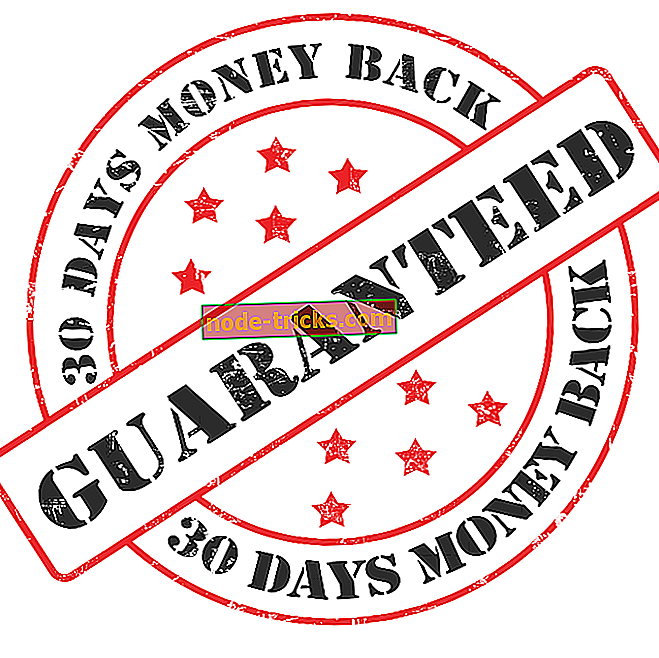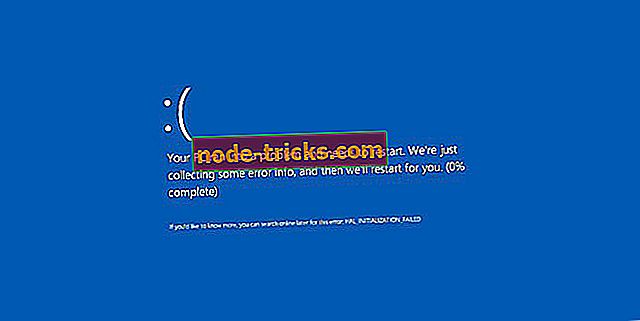Kaip perkelti Windows 10, 8.1 į naują kompiuterį
„Windows 8.1“ arba „Windows 10“ perkėlimą į naują kompiuterį galima lengvai atlikti. Bet prieš pradėdami procesą, turėtumėte šiek tiek galvoti, jei turite reikiamų techninės įrangos specifikacijų, kad galėtumėte paleisti „Windows 8.1“ arba „Windows 10“ OS naujuoju kompiuteriu. Taip pat turite patikrinti, ar naujame kompiuteryje yra laisvos vietos, kad palaikytumėte viską, ką turėjote „Windows 8.1“, „Windows 10“ įrenginyje.

Kitas svarbus dalykas, į kurį reikia atsižvelgti, yra „Microsoft“ paskyra. Jei naudojate „Microsoft“ paskyrą senajame kompiuteryje, tuomet OS turėtų būti gana lengva perkelti į naują kompiuterį. Galėsite perkelti anksčiau buvusią „Windows 8.1“ arba „Windows 10“ operacinę sistemą ir konkrečius sistemos pritaikymus. Norėdami gauti išsamesnį paaiškinimą, atlikite toliau pateiktą pamoką, kad gautumėte naują kompiuterį, kuriame veikia „Windows 10“ arba „Windows 8.1“.
Kaip perkelti „Windows 10“ į naują kompiuterį
1. Klonuokite savo OS
Jei naujasis kompiuteris turi tokią pačią aparatūrą ar panašią aparatūrą, kaip ir senasis kompiuteris, galite sukurti sistemos atsarginę kopiją naudodami programą „Ghost“ arba „Acronis“ ir ją įdiegti tiesiai į naują kompiuterį.
Jei abi programos nesuderinamos su jūsų kompiuteriu arba nepavyksta užbaigti klonavimo proceso, galite išbandyti kitą „Windows 10“ klonavimo įrankį. Norėdami gauti daugiau informacijos, šiame vadove galite rasti geriausią „OS“ klonavimo programinę įrangą, kurią norite įdiegti „Windows“ kompiuteryje.
Jei naujame kompiuteryje yra kitokia sąranka nei senoji, atlikite antrąjį žemiau pateiktą metodą.
2. Naudokite failų istoriją
Šiam metodui turite turėti:
- „Microsoft“ paskyra iš ankstesnio kompiuterio.
- Ankstesnio kompiuterio failų istorijos kopijavimas.
- „OneDrive“ funkcijoje esančių failų atsarginė kopija.
Pastaba: jei neturite nė vieno iš šių ir jūsų senas kompiuteris nėra pažeistas, galite juos padaryti prieš pradėdami migracijos procesą.
Perkėlimo veiksmai:
- Įdėkite į „Windows 8.1“ CD į naują kompiuterį ir paleiskite kompiuterį.
- Paleidimo metu bus paprašyta „Microsoft“ paskyros. „Microsoft“ paskyra, kurią reikia įvesti ten, turėtų būti ta pati, kurią turėjote ankstesniame „Windows 8.1“, „Windows 10“ kompiuteryje.
- Jūs pateksite į nustatymo proceso tašką, kuriame būsite paraginti pasirinkti, kaip nustatyti kompiuterį, čia turėsite parašyti tą patį pavadinimą kaip ir ankstesnis kompiuteris.
- Dabar, kai „Windows 8.1“ sistema „Windows 10“ pradeda veikti, turėsite naudoti failų istorijos funkciją, kad atkurtumėte visus naujuoju kompiuteriu turimus failus.
- Atkurdami failo istoriją, turite prijungti tik išorinį diską, kurį naudojote, kad atliktumėte atsarginę kopiją iš senojo kompiuterio, ir paleiskite failų istorijos funkciją.
Pastaba : viskas, ką turėjote, kai paskutinį kartą sukūrėte „File History“ versiją, bus grįžta į naują kompiuterį, kuriame veikia „Windows 8.1“, „Windows 10“.
- Failų istorijos procesas užtruks apie vieną ar dvi valandas, priklausomai nuo to, kiek atsarginių kopijų turite išoriniame diske ir kiek vietos užima.
Galite matyti, kaip lengva perkelti „Windows 10“ arba „Windows 8.1“ į naują kompiuterį. Prieš pradėdami migracijos procesą, turite tikti, kad sukursite tinkamas atsargines kopijas, ir viskas turėtų veikti taip, kaip ir ankstesniame kompiuteryje. Jei turite kokių nors klausimų ar idėjų, kaip perkelti „Windows 10“ į naują kompiuterį ir norite juos bendrinti su mumis, galite naudoti toliau pateiktą komentarų skyrių.